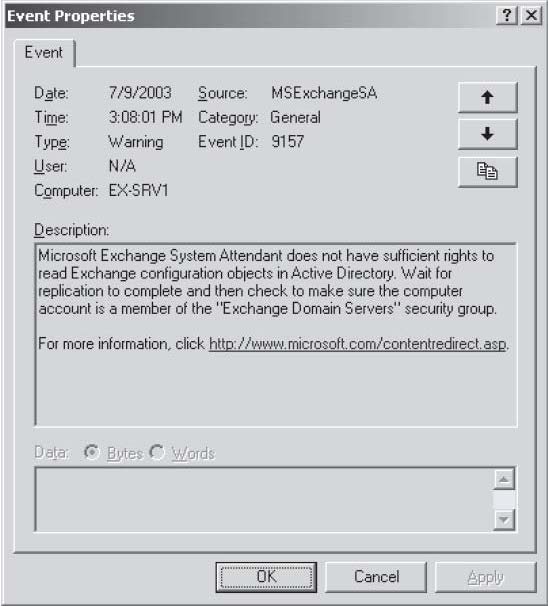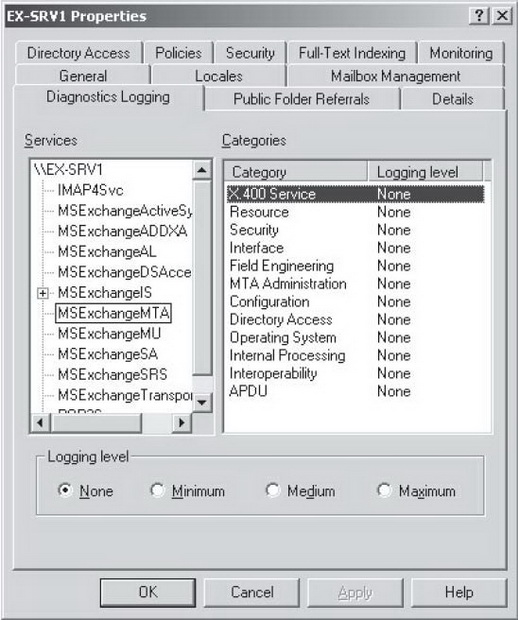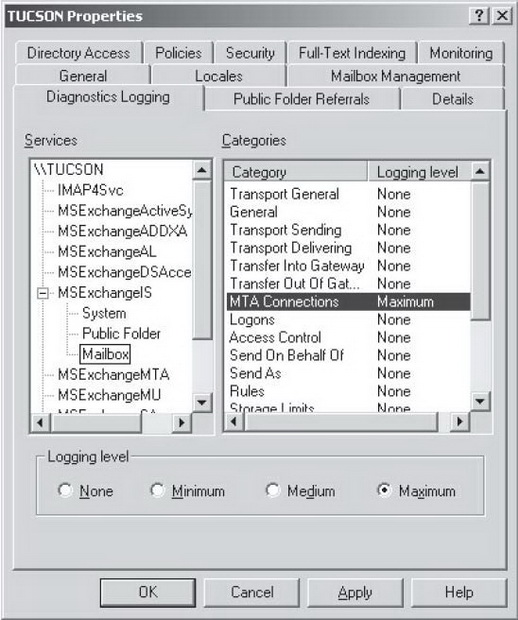Мониторинг Exchange Server 2003
.
Использование утилиты Event Viewer (Просмотр событий)
Как вам, вероятно, известно, Windows Server 2003 записывает многие события в собственный журнал событий. Этот журнал можно просматривать как на локальных, так и удаленных серверах с помощью утилиты Event Viewer, которая находится в папке Administrative Tools (Администрирование) меню Programs (Программы). Windows поддерживает три различных журнала.
- Application (Журнал приложений) содержит записи событий, сгенерированных приложениями. Все службы Exchange 2000 Server записывают свою информацию о состоянии в этот журнал. Если вы активизируете диагностическое протоколирование (ведение журналов) для любых компонентов Exchange Server 2003, эта информация также записывается в журнал приложений. Журнал наиболее полезен для мониторинга общего состояния сервера Exchange. На рис. 6.1 показана запись, сделанная в журнале приложений после возникновения ошибки доступа к каталогу;
- Security (Журнал безопасности) содержит записи событий на основе параметров аудита, заданных в оснастке Active Directory Users and Computers (Active Directory - пользователи и компьютеры);
- System (Журнал системы) содержит записи событий, которые относятся к компонентам самой системы, включая такие события, как сбои сети или драйвера какого-либо устройства.
 Примечание.Вы можете просматривать в Event Viewer дополнительные журналы событий, создаваемые службами, установленными на вашем сервере. Например, на сервере, где выполняется служба DNS, можно видеть журнал DNS Service. На контроллерах доменов можно работать с журналом File Replication Service и журналом Directory Service.
Примечание.Вы можете просматривать в Event Viewer дополнительные журналы событий, создаваемые службами, установленными на вашем сервере. Например, на сервере, где выполняется служба DNS, можно видеть журнал DNS Service. На контроллерах доменов можно работать с журналом File Replication Service и журналом Directory Service.Для сохранения файла журнала используется один из трех форматов: двоичный файла журнала событий с расширением .EVT, текстовый файл с расширением .ТХТ или текстовый файл с разделителями-запятыми (расширение .CSV). Двоичные файлы с расширением .EVT можно просматривать только с помощью Event Viewer; для чтения текстовых файлов подойдет любой текстовый редактор или средство просмотра текста в кодировке ASCII
В журналах событий можно встретить пять типов событий, каждый из которых идентифицируется своим уникальным значком, что позволяет легко отличать информационные записи от записей ошибок. В табл. 26.1 показаны эти значки и дается описание каждого из них. Обычно вы будете видеть только первые три значка, относящиеся к работе Exchange Server. Классификация событий контролируется приложениями и системой, и ее не могут изменять администраторы.
| Значок | Событие | Описание |
|---|---|---|
 |
Ошибка | Возникла серьезная проблема, например, неверно выполняется запуск какой-либо службы Exchange Server. |
 |
Предупреждение | Возникло событие, которое пока не приносит ущерба системе, но указывает на возможную проблему в будущем. |
 |
Информация | Успешное завершение операции. Такой тип события генерируется при успешном запуске какой-либо службы Exchange Server. |
 |
Аудит успеха | Контролируемая системой безопасности попытка доступа была успешной (например, успешный вход в систему). |
 |
Аудит отказа | Контролируемая системой безопасности попытка доступа была неудачной (например, отказ доступа к контролируемому файлу или каталогу). |
Использование диагностического протоколирования
Все службы Exchange Server 2003 записывают определенные критические события в журнал приложений Windows Server 2003. Но на некоторых серверах можно создать дополнительные уровни диагностического протоколирования (ведения журналов). Диагностическое протоколирование является одним из наиболее полезных средств для поиска и устранения проблем в системе Exchange Server 2003.
Вы можете модифицировать уровни диагностического протоколирования для всех служб на определенном сервере Exchange, используя вкладку Diagnostics Logging (Диагностическое протоколирование) страницы свойств этого сервера в оснастке Exchange System (см. рис. 6.2). В левой части этой вкладки представлена иерархическая структура всех служб на данном сервере, для которых можно активизировать расширенное диагностическое протоколирование. С правой стороны представлен список категорий, которые могут протоколироваться для выбранной службы.

Пример из практики.
Размер журнала приложений для Event Viewer
При диагностическом протоколировании компонентов Exchange Server 2003 в журнале приложений Event Viewer генерируется много записей, особенно в том случае, если оно работает на уровне Maximum. Вам следует использовать диагностическое протоколирование только для поиска и устранения потенциальных проблем в определенных компонентах, и вы должны отключить его, когда завершите эту работу. По умолчанию для файла журнала приложений задан максимальный размер в 512 Кб. Мы рекомендуем задавать не менее 1 Мб для обычного использования и еще больше - для диагностического протоколирования. По умолчанию в каждом файле журнала происходит запись поверх информации, срок хранения которой превысил семь дней.
Вы можете конфигурировать установки по умолчанию для размера и режима затирания старых записей, изменяя параметры Maximum Log Size (Максимальный размер журнала) и Event Log Wrapping (Затирание журнала событий) на странице свойств этого журнала. Чтобы открыть страницу свойств, щелкните правой кнопкой мыши на рассматриваемом журнале в окне Event Viewer, а затем щелкните на пункте Properties. Эти параметры находятся в секции Log Size (Размер журнала) вкладки General (Общие). Параметр Maximum Log Size (Максимальный размер журнала) изменяется с шагом 64 Кб.
Можно выбрать один из трех вариантов затирания записей журнала: Overwrite Events As Needed (Затирать события по необходимости), Overwrite Events Older Than X Days (Затирать события старше X дней) и Do Not Overwrite Events (He затирать события). (Выбрав последний вариант, вы должны будете очищать журнал вручную.) Убедитесь в том, что вы правильно задали параметры затирания для задач, которые собираетесь выполнять. Например, выбрав вариант Overwrite Events As Needed, можно потерять критически важную информацию, которая могла бы помочь вам в разрешении проблемы, выявленной в ходе диагностики.
Все основные службы представлены на этой странице свойств, включая следующие:
- IMAP4Svc.Обеспечивает работу службы Internet Message Access Protocol (IMAP4) для клиентов. При остановке этой службы клиенты не смогут подключаться к данному компьютеру с помощью протокола IMAP4;
- MSExchangeActiveSyncNotify.Используйте диагностическое протоколирование этой службы для выявления и устранения проблем с синхронизацией между беспроводными клиентами и Exchange Server при использовании программы ActiveSync;
- MSExchangeADDXA (Microsoft Exchange Active Directory Directory Synchronization Agent). Используйте диагностическое протоколирование этой службы для выявления и устранения проблем синхронизации каталога в Active Directory;
- MSExchangeAL (Microsoft Exchange Address List). Используйте диагностическое протоколирование этой службы для выявления и устранения проблем, связанных с созданием и синхронизацией списков адресов;
- MSExchangeDSAccess (Microsoft Exchange Directory Services Access). Используйте диагностическое протоколирование этой службы для выявления и устранения проблем, связанных с доступом и взаимодействием с Active Directory;
- MSExchangelS (Microsoft Exchange Information Store Service). На самом деле не нужно активизировать протоколирование для службы Information Store в целом. Элемент MSExchangelS раскрывается, позволяя активизировать диагностическое протоколирование отдельно для хранилища общих папок и для хранилища почтовых ящиков, а также для различных протоколов интернета (см. рис. 6.3). Используйте диагностическое протоколирование этой службы для мониторинга выполняемых в Exchange фоновых задач, таких как обслуживание хранилища информации.
- MSExchangeMTA (Microsoft Exchange Message Transfer Agent). Используйте диагностическое протоколирование этой службы для устранения проблем доставки сообщений и соединений через шлюзы.
- MSExchangeSA (Microsoft Exchange System Attendant). Обеспечивает работу служб мониторинга, обслуживания и поиска в Active Directory, таких как мониторинг служб и коннекторов, дефрагмента-ция хранилища Exchange и перенаправление поиска в Active Directory на сервер глобального каталога. При остановке этой службы станут недоступными службы мониторинга, обслуживания и поиска. При отключении службы не смогут запуститься все службы, непосредственно зависящие от нее;
- POP3Svc Provides Post Office Protocol version 3 (POP3) Services to clients.При остановке этой службы клиенты не смогут подключаться к данному компьютеру с помощью протокола РОРЗ.
- Вы можете активизировать четыре различных уровня диагностического протоколирования. Все события, которые происходят в Exchange Server 2003, задаются на уровнях событий 0, 1, 3 или 5. Задаваемый уровень протоколирования определяет уровни событий, которые будут записываться в журнал.
- None (Нет).В журнал записываются только события с уровнем протоколирования 0. К этим событиям относятся отказы приложений и системы.
- Minimum (Минимальный).В журнал записываются все события с уровнями протоколирования 1 или 0.
- Medium (Средний).В журнал записываются все события с уровнями протоколирования 3 или ниже.
- Maximum (Максимальный).Записываются все события с уровнями протоколирования 5 или ниже. Протоколируются все события, относящиеся к определенной службе.
 Пример из практики.
Пример из практики.Использование высоких уровней диагностического протоколирования
Хотя диагностическое протоколирование бывает очень полезным в определенных обстоятельствах, в иных случаях оно может оказаться скорее помехой, чем помощью. Активизация высоких уровней диагностического протоколирования (Medium или Maximum) может привести к быстрому заполнению журнала событий, зачастую скрывая важные события уровня 0 в потоке тривиальных событий. Кроме того, многие события протоколируются так, что выглядят как ошибка. К таким событиям относятся повседневные ошибки и простои, которые возникают при нормальной работе Exchange Server 2003.
И, наконец, протоколируются многие события, которые не документированы в описании продукта. Разработчики Exchange часто используют эти недокументированные события для выполнения диагностики.
Мы рекомендуем оставить диагностическое протоколирование на уровне None для обычных целей. Если нужно устранить нарушения в работе определенных служб, попробуйте установить на короткое время уровень Low или Medium.